Procesar cambios de productos en pedidos pagados parcialmente
1 min
Si bien por lo general es posible realizar cambios de productos al usar la solución POS Register, no es posible hacerlo cuando recibes solo el pago parcial de un pedido.
Como solución alternativa, puedes reembolsar el ítem desde un dispositivo de escritorio. Cuando termines, puedes realizar un nuevo pedido del artículo que quiere el cliente.
Importante:
No es posible reembolsar un monto superior al monto pagado. Como alternativa, puedes pedirle al cliente que complete el pago. Luego, podrás cambiar el ítem en el POS.
Para reembolsar un pedido desde la versión de escritorio:
- Ve a Pedidos en el panel de control de tu sitio.
- Haz clic en el pedido pagado parcialmente correspondiente.
- Haz clic en Más acciones en la parte superior derecha.
- Selecciona Reembolsar.
- Selecciona las casillas de verificación junto a los ítems que deseas reembolsar.
Consejo: Si hay más de 1 unidad del mismo ítem, usa las flechas para seleccionar cuántos quieres reembolsar.
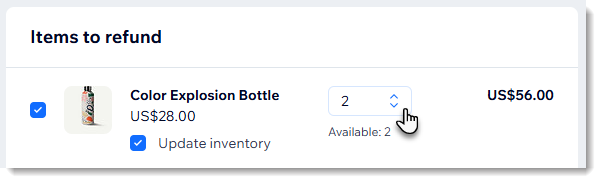
- (Opcional) Desmarca la casilla de verificación Actualizar inventario junto a un producto de la tienda si no planeas reabastecerlo.
- Selecciona o desmarca la casilla de verificación Enviar un email de confirmación al cliente. Si seleccionas esta opción, puedes ingresar una nota personal para el cliente.
Nota: Los clientes también pueden recibir una notificación del proveedor de pagos. - Haz clic en Reembolso.
- Haz clic en Emitir reembolso.
Nota: Esta acción no se puede deshacer.

